Mac용 Final Cut Pro 사용 설명서
- 환영합니다
- 새로운 기능
-
-
- 용어집
- 저작권 및 상표

Mac용 Final Cut Pro에서 공유 항목의 메타데이터 변경하기
Final Cut Pro에서 내보낸 파일에 포함된 메타데이터(속성이라고도 함)를 사용자화할 수 있습니다. 공유 인스펙터의 속성 섹션에서 공유된 프로젝트나 클립의 메타데이터를 보고 수정할 수 있습니다.
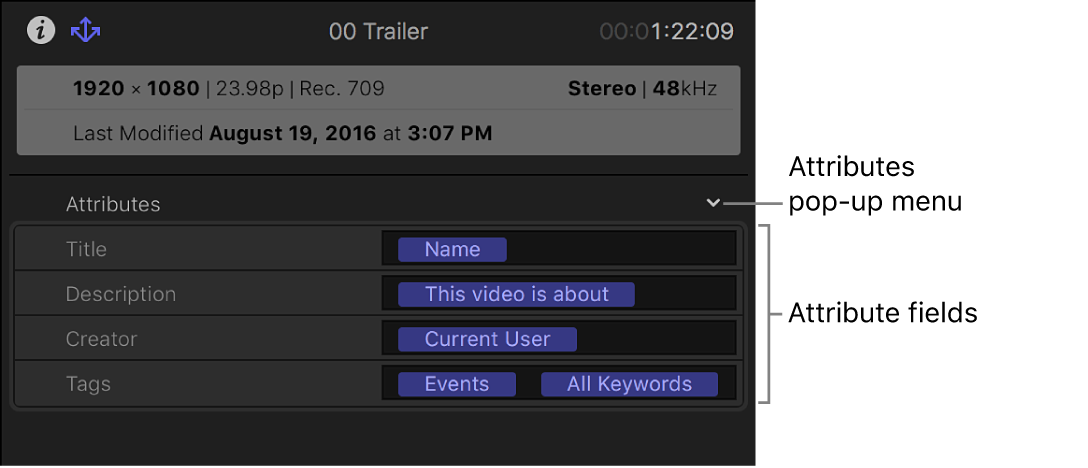
프로젝트나 클립과 공유할 메타데이터 변경하기
Final Cut Pro에서 프로젝트 또는 클립을 선택하십시오.
인스펙터가 아직 표시되지 않은 경우, 다음 중 하나를 수행하십시오.
윈도우 > 작업공간에서 보기 > 인스펙터를 선택하거나 Command-4를 누르십시오.
도구 막대 오른쪽에서 인스펙터 버튼을 클릭하십시오.
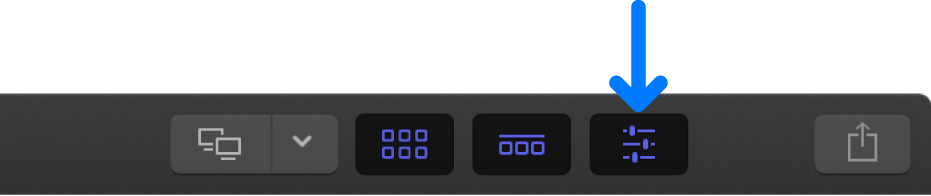
인스펙터 상단의 공유 버튼을 클릭하십시오.
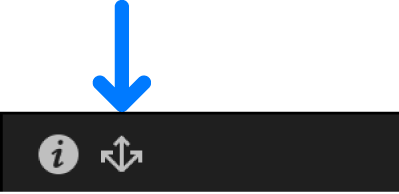
공유 인스펙터에서 속성 필드에 새로운 텍스트를 입력하십시오.
속성으로 정의된 단어나 구를 입력하면 입력을 완료한 후 속성(파란색 버블 안의 단어나 구)이 나타납니다.
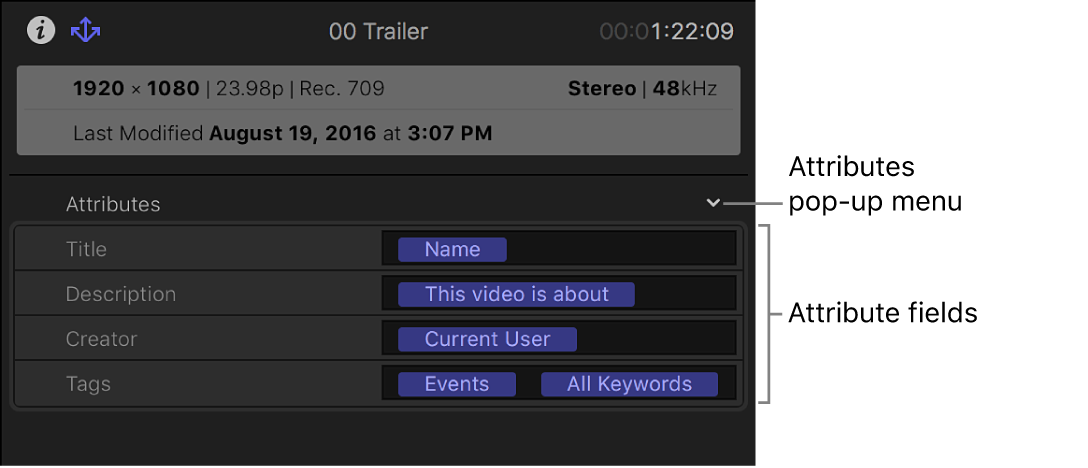
공유 인스펙터에 나타나는 필드 선택하기
Final Cut Pro에서 프로젝트 또는 클립을 선택하십시오.
공유 인스펙터를 여십시오.
공유 인스펙터에는 속성 필드를 사용자화하는 데 사용할 수 있는 팝업 메뉴가 포함되어 있습니다.
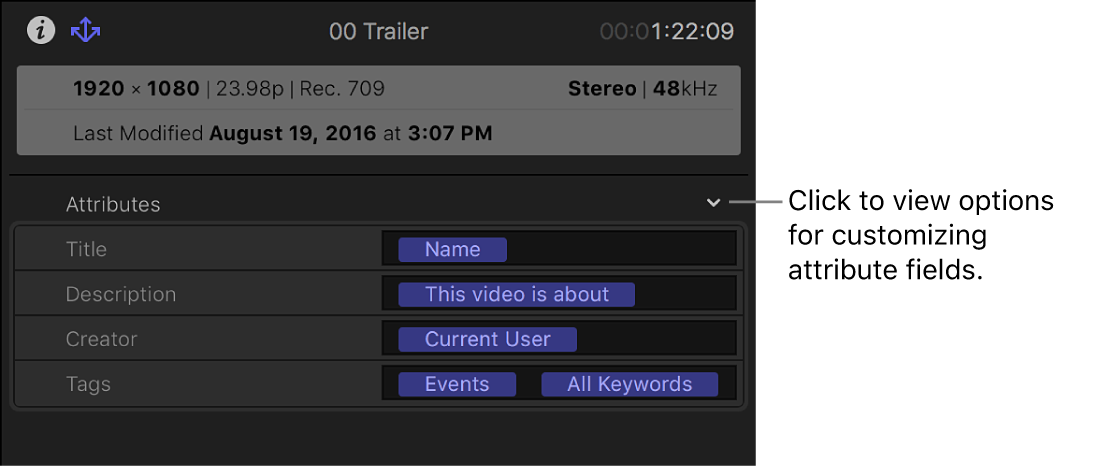
속성 팝업 메뉴를 사용하여 다음 중 하나를 선택하십시오.
속성 필드 추가: 필드 이름을 선택합니다(옆에 체크 표시가 생기도록).
체크 표시가 있는 필드는 공유 인스펙터에 표시되며 이러한 필드의 콘텐츠는 메타데이터로 프로젝트나 클립과 함께 내보내집니다.
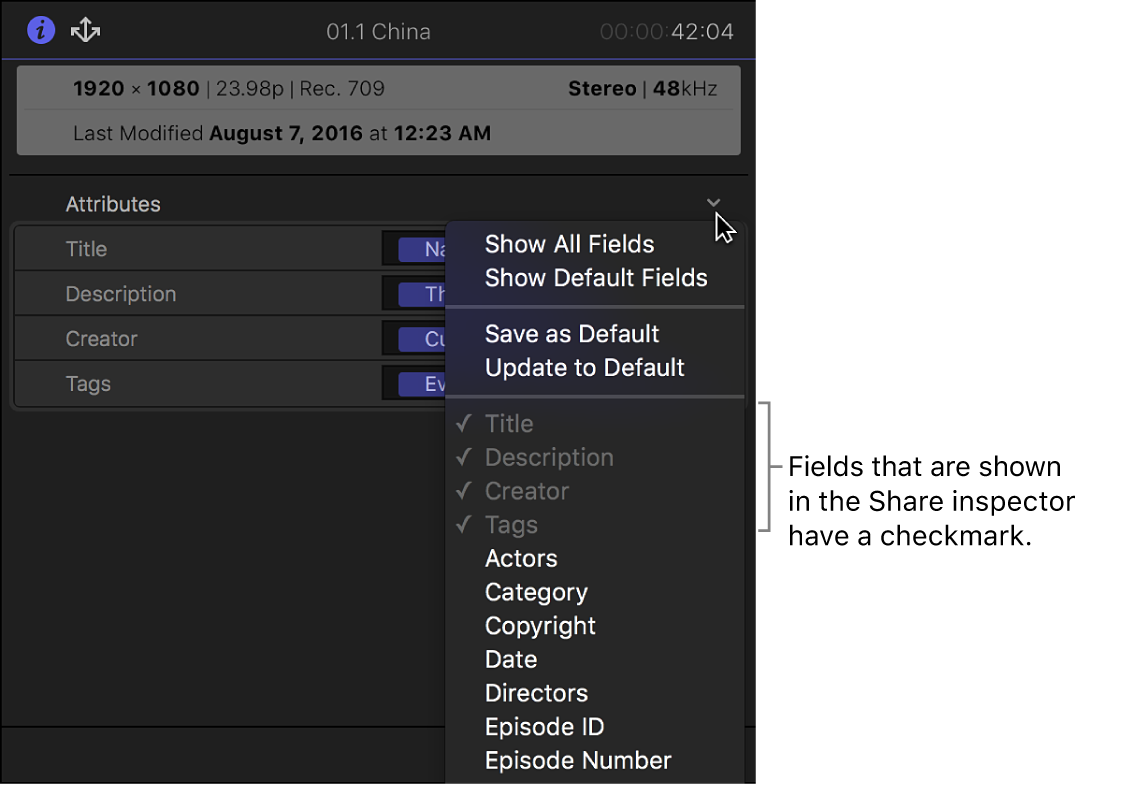
속성 필드 제거: 필드 이름을 선택합니다(옆에 체크 표시가 없도록).
Final Cut Pro 기본 속성 필드만 표시: 기본 필드 보기를 선택합니다.
이 옵션을 선택하면 타이틀, 설명, 생성자, 태그 필드만 표시됩니다.
중요사항: 기본 필드는 제거할 수 없습니다.
선택된 속성 필드를 기본 세트로 저장: 기본값으로 저장을 선택합니다.
기본 속성 필드 세트 표시: 기본값으로 업데이트를 선택합니다.
공유 인스펙터 필드에 나타나는 속성 선택하기
속성 필드에 자동으로 나타나는 속성을 설정할 수 있습니다.
Final Cut Pro에서 프로젝트 또는 클립을 선택하십시오.
공유 인스펙터를 연 다음 속성 팝업 메뉴를 클릭하고 공유 필드 편집을 선택하십시오.
공유 필드 편집 윈도우에서 왼쪽 목록의 속성 필드를 선택하십시오.
선택한 필드에 지정된 속성이 포맷 필드에 나타납니다.
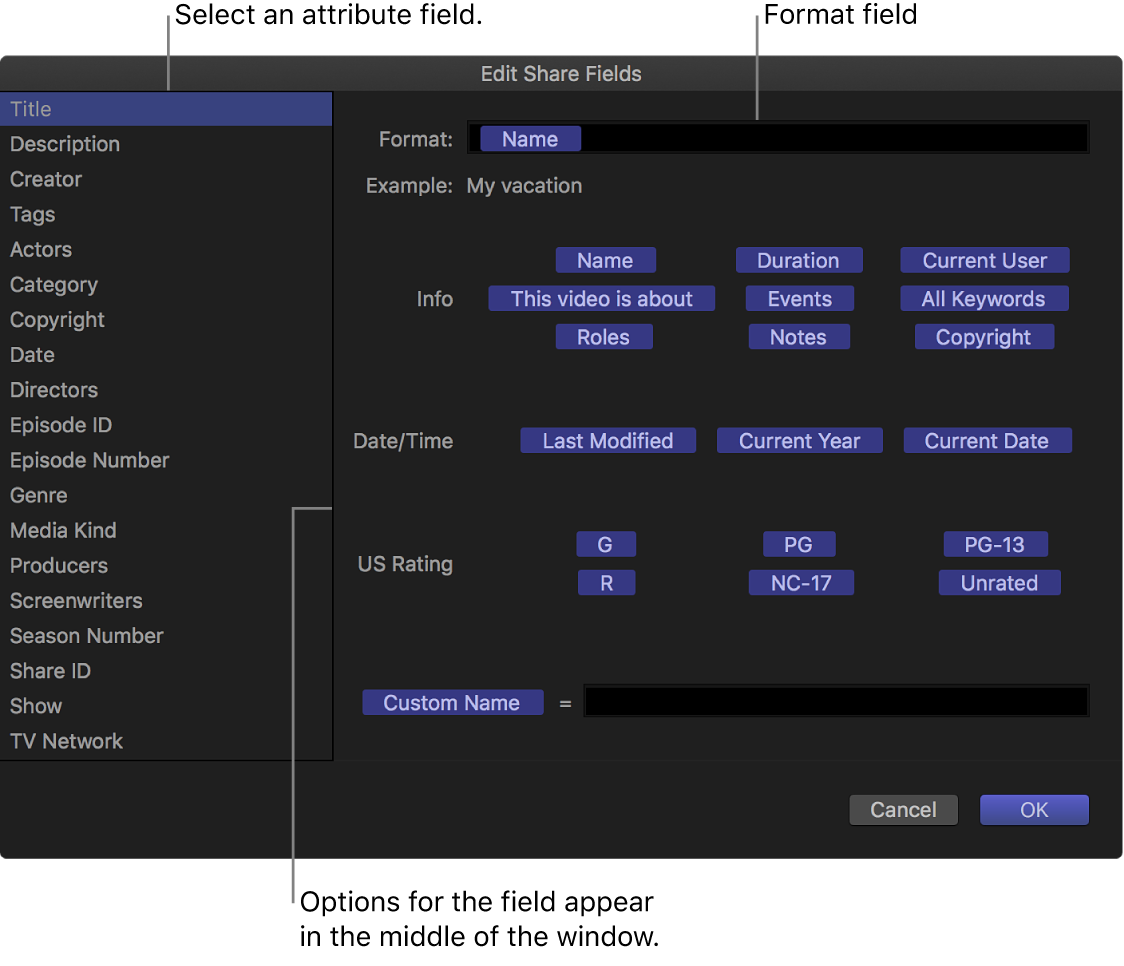
선택된 속성 필드를 편집하려면 다음 중 하나를 수행하십시오.
속성 추가: 윈도우 중앙에서 속성(파란색 버블 안의 단어나 구)을 포맷 필드로 드래그합니다. 속성 이름을 필드에 입력할 수도 있습니다.
텍스트 추가하기: 포맷 필드에 단어나 구를 입력합니다.
사용자 설정 이름 속성 생성: 윈도우 하단에서 사용자 설정 이름 필드의 단어나 구를 입력한 다음 사용자 설정 이름 속성을 포맷 필드로 드래그합니다.
팁: 사용자 설정 이름 속성은 포맷 필드에 ‘사용자 설정 이름’으로 나타나기 때문에 긴 구나 문장에 사용할 수 있으며 포맷 필드에서 다른 속성 및 텍스트를 계속 쉽게 볼 수 있습니다.
속성이나 텍스트 제거: 속성이나 텍스트를 선택한 다음 삭제를 선택합니다.
속성을 추가하고 제거함에 따라 예(포맷 필드 아래의)는 변경 사항을 보여줍니다.
완료하였으면, 확인을 클릭하십시오.